Lenovo IdeaPad Flex 14, IdeaPad Flex 14D, IdeaPad Flex 15, IdeaPad Flex 15D User Guide [sv]
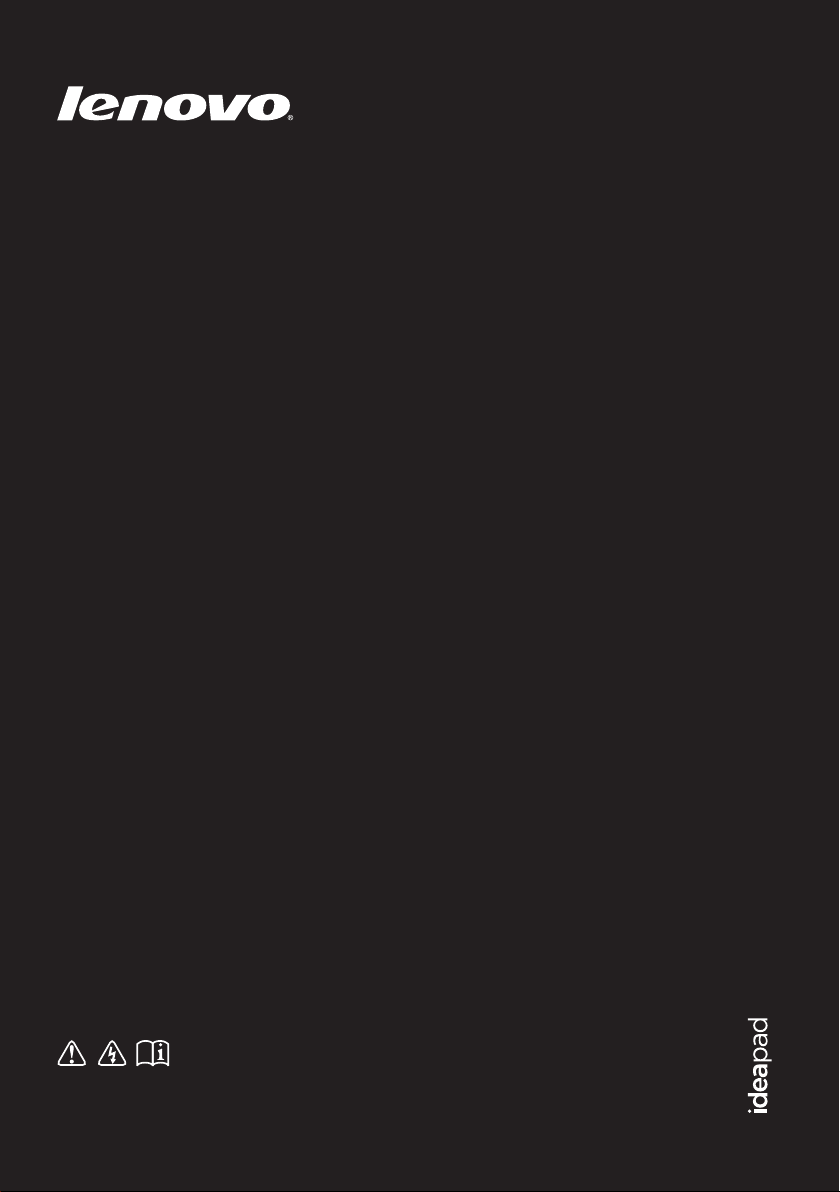
Lenovo IdeaPad
Flex 14/Flex 14D
Flex 15/Flex 15D
Användarhandbok
Läs meddelandena om säkerhet och de viktiga tipsen
som finns i handböckerna innan du använder datorn.
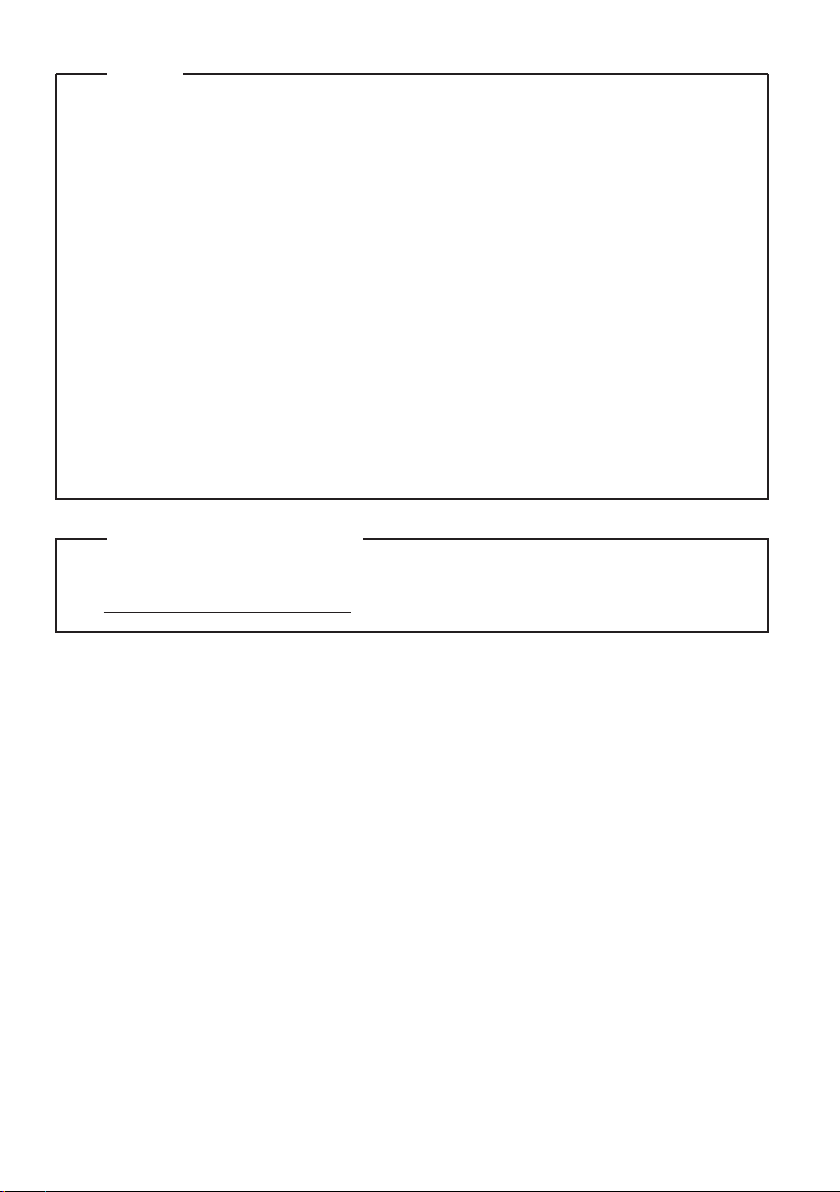
Obs!
•
Läs Lenovos Handbok för säkerhet och allmän information innan du
använder produkten.
•
Vissa instruktioner i denna handbok förutsätter att du använder
Windows® 8. Om du använder andra Windows-operativsystem kan
förfarandena vara något annorlunda. Om du använder ett annat
operativsystem kan det hända att vissa åtgärder inte gäller för dig.
•
Funktionerna som beskrivs i denna handbok gäller för de flesta
modeller. Vissa funktioner finns eventuellt inte på din dator och det
kan finnas funktioner på din dator som inte beskrivs i denna handbok.
•
Illustrationerna i denna handbok visar Lenovo IdeaPad Flex 14 om inte
annat anges.
•
Illustrationerna i den här handboken kan skilja sig från den faktiska
produkten. Titta på den faktiska produkten.
Myndighetsinformation
•
För mer information, se Guides & Manuals på
http://support.lenovo.com.
Första utgåvan (Juli 2013)
© Copyright Lenovo 2013.
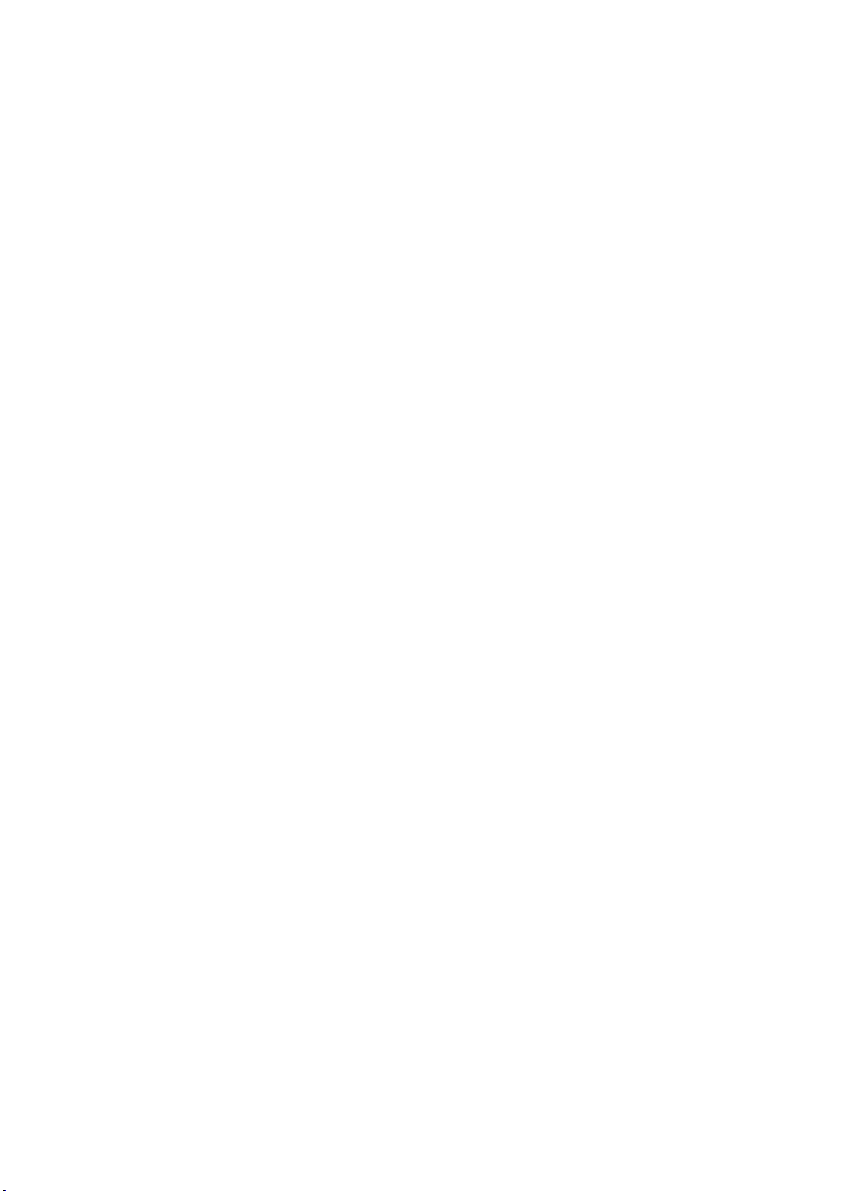
Innehåll
Kapitel 1. Lär känna din dator................................................................1
Ovansidan ....................................................................................................................1
Vänster sida..................................................................................................................8
Höger sida ..................................................................................................................11
Framsida.....................................................................................................................13
Undersidan.................................................................................................................14
Kapitel 2. Börja använda Windows 8 ..................................................15
Konfigurera operativsystemet för första gången .................................................15
Operativsystemgränssnitt........................................................................................15
Snabbknappar och snabbknappsfältet...................................................................16
Placera datorn i viloläge eller stänga av den ........................................................18
Pekskärmsanvändning.............................................................................................20
Ansluta till ett trådlöst nätverk...............................................................................23
Hjälp och support......................................................................................................24
Kapitel 3. Lenovo OneKey Recovery-system.....................................25
Kapitel 4. Felsökning............................................................................27
Vanliga frågor och svar............................................................................................27
Felsökning ..................................................................................................................30
Varumärken ........................................................................................... 34
i
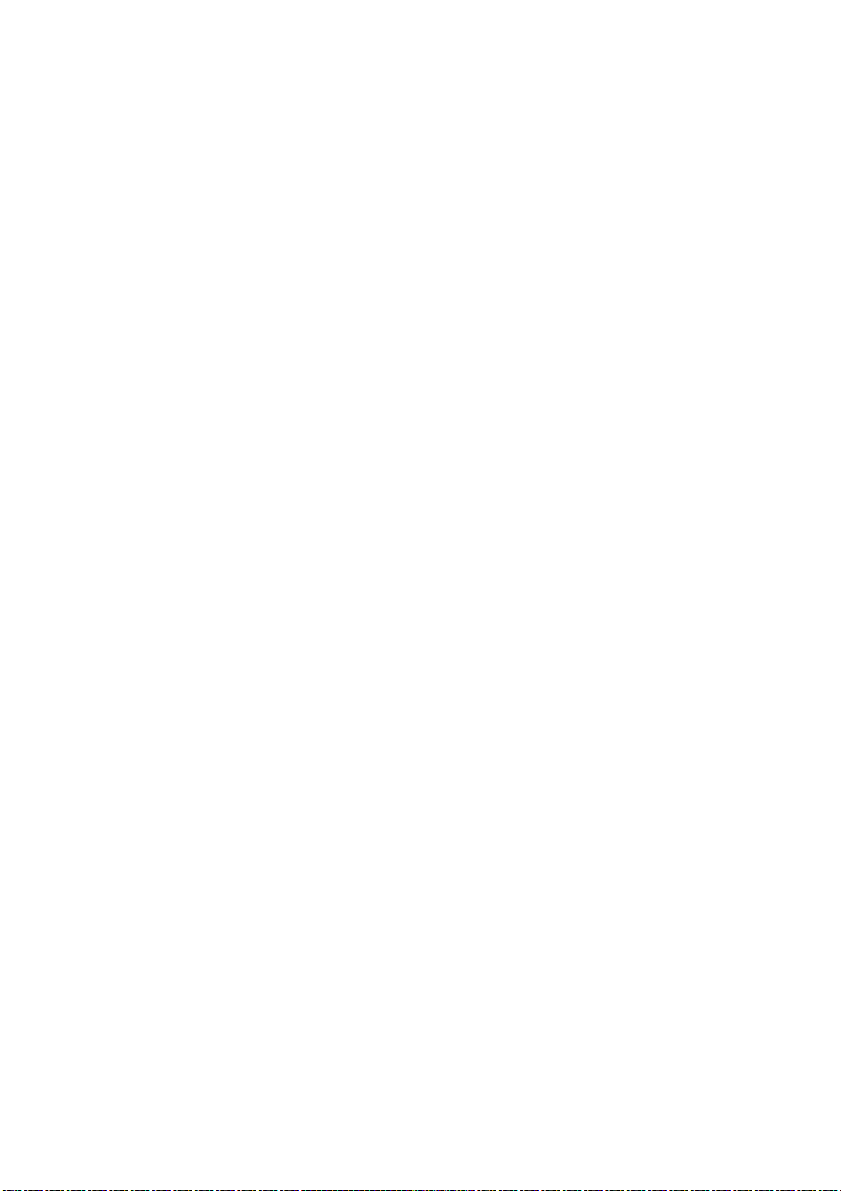
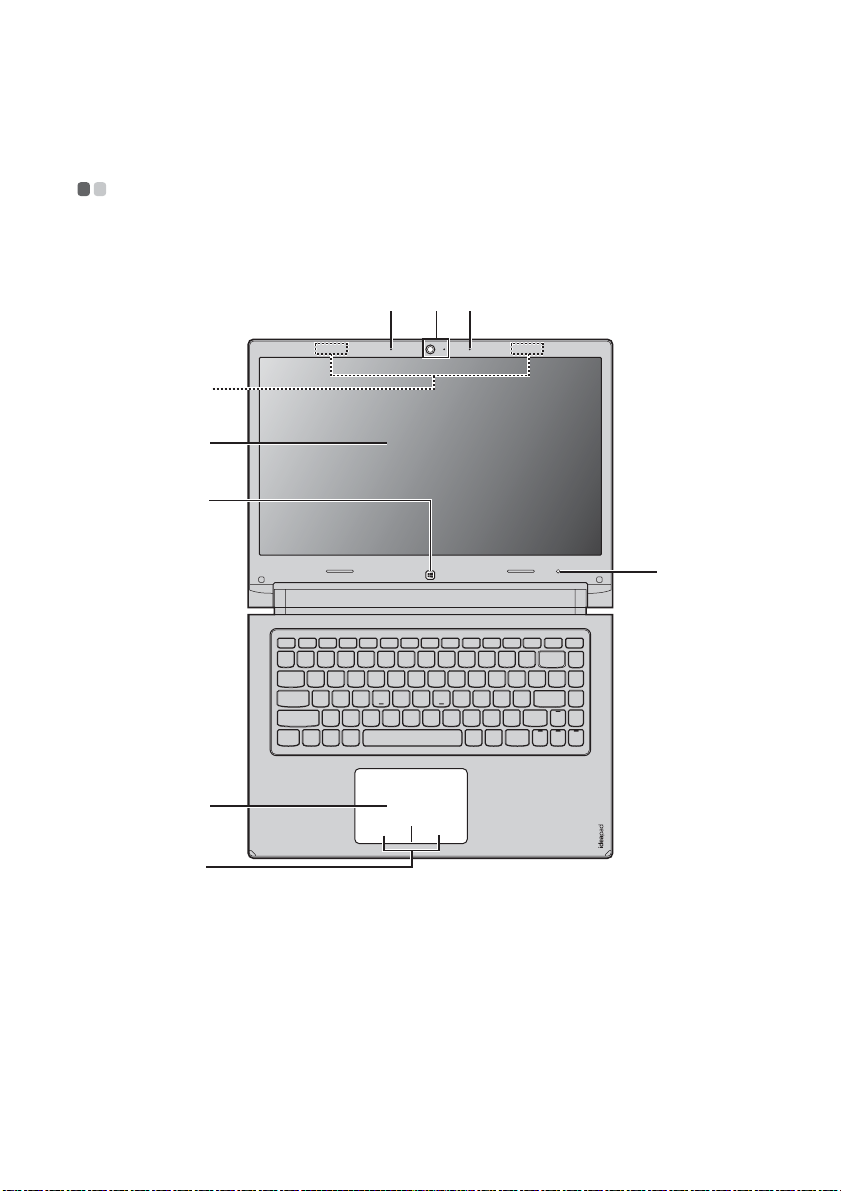
Kapitel 1. Lär känna din dator
Ovansidan - - - - - - - - - - - - - - - - - - - - - - - - - - - - - - - - - - - - - - - - - - - - - - - - - - - - - - - - - - - - - - - - - - - - - - - - - - - - - - - - - - - - - - - - - - - - - - - - -
Flex 14/Flex 14D
a cc
b
d
e
i
f
g
1
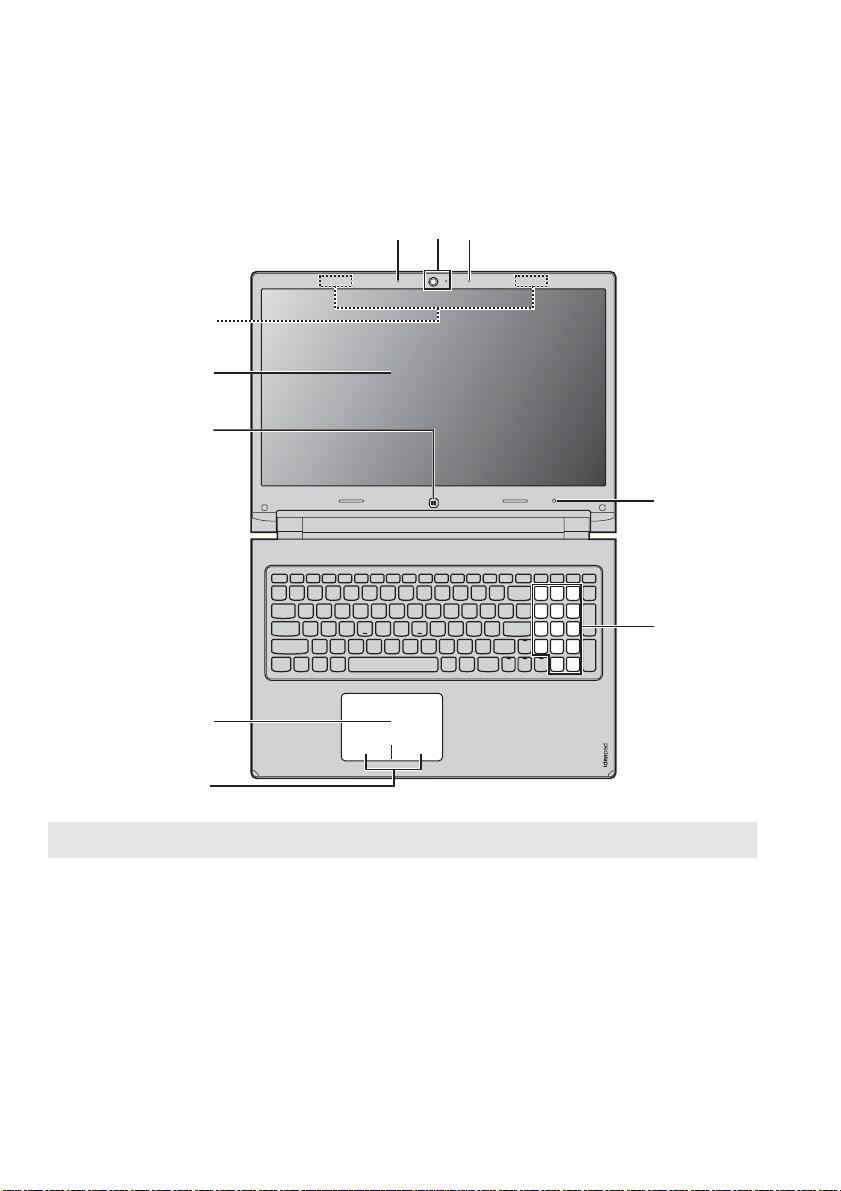
Kapitel 1. Lär känna din dator
Flex 15/Flex 15D
b
d
e
a cc
i
h
f
g
Obs! De streckade områdena är inte synliga från utsidan.
Viktig t!
• Öppna inte skärmen till mer än 300 graders vinkel. När bildskärmen stängs ska du vara
försiktig så att inte pennor eller andra objekt hamnar mellan bildskärmen och
tangentbordet. Annars kan bildskärmen skadas.
2
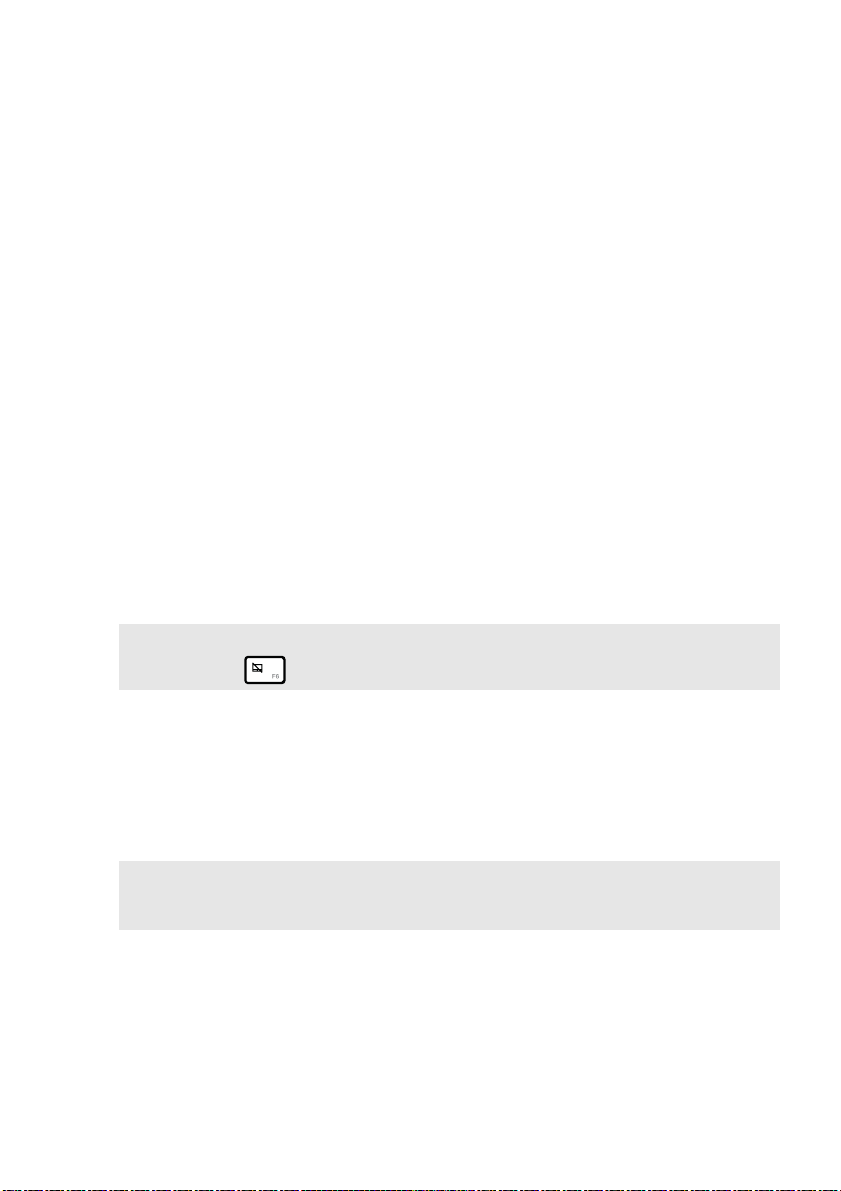
Kapitel 1. Lär känna din dator
d
Integrerad
a
Använd kameran för videokommunikation.
kamera
Trådlösa
b
antenner
Inbyggd mikrofon
c
Skärm
Windows-
e
knappen (på
Anslut till det trådlösa nätverkskortet för att ta emot och
skicka trådlösa radiosignaler.
Fångar upp ljud som kan användas för videokonferenser,
röstkommentering eller ljudinspelning.
Ger knivskarpa bilder.
Tryck på den här knappen för att:
Växla mellan den aktuella vyn och Start-skärmen.
vissa modeller)
Pekplatta
f
Pekplatteknappar
g
Obs! Du kan aktivera eller avaktivera pekplattan och pekplatteknapparna genom att
trycka på .
Numerisk
h
knappsats
Pekplattan fungerar som en vanlig datormus.
Om du vill flytta markören på skärmen drar du med
fingertoppen på plattan i den riktning som du vill att
markören ska flyttas.
Vänster och höger knapp motsvarar vänster och höger
knapp på en vanlig mus.
Mer information finns i ”Använda tangentbordet” på
sidan 4.
(Flex 15/Flex 15D)
Ljusavkännande
i
hål (på vissa
modeller)
Obs! Om du vill justera skärmens ljusstyrka manuellt öppnar du charmsfältet och väljer
Inställningar → Ändra datorinställningar → Allmänt → Bildskärm (Justera min
bildskärmsljusstyrka automatiskt) och ställ omkopplaren på Av.
Detta hål kan känna av omgivningens ljusnivå. Som
standard ställs skärmens ljusstyrka in automatiskt baserat
på det omgivande ljuset.
3

Kapitel 1. Lär känna din dator
Använda tangentbordet
Datorn har en numerisk knappsats och funktionstangenter och ev. även en
numerisk knappsats (endast Flex 15/Flex 15D) inbyggda i det vanliga
tangentbordet.
Numerisk knappsats
Flex 15/Flex 15D
Tangentbordet har en separat numerisk knappsats. Om du vill aktivera eller
avaktivera den numeriska knappsatsen trycker du på tangenten Num Lock.
4
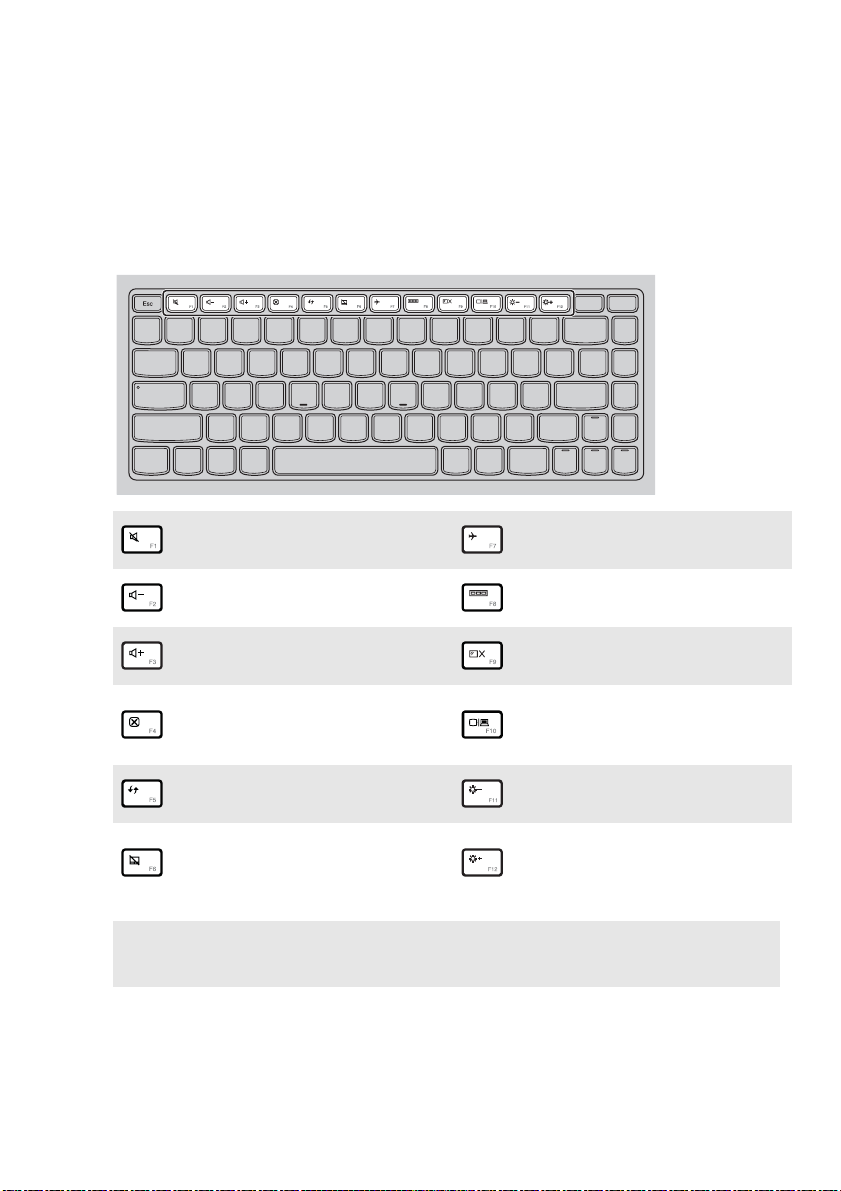
Kapitel 1. Lär känna din dator
Snabbtangenter
Du kan komma åt vissa systeminställningar snabbt genom att trycka på
motsvarande snabbtangenter.
Stänger av/återställer ljudet.
:
Sänker volymnivån.
:
Höjer volymnivån.
:
Aktiverar/avaktiverar
:
flygplansläget.
Växlar det aktiva
:
programmet.
Slår på/stänger av skärmens
:
bakgrundsbelysning.
Skickar bilden till en
Stänger det aktiva fönstret.
:
ansluten
:
skärm.
Uppdaterar skrivbordet eller
:
det aktiva fönstret.
Aktiverar/avaktiverar
pekplattan och
:
pekplatteknapparna.
Obs! Om du ändrade HotKey Mode (Snabbtangentläge) från Enabled (Aktiverad) till
Disabled (Avaktiverad) i BIOS-konfigurationsverktyget, måste du hålla ned Fn-
tangenten när du trycker på önskad snabbtangent.
Minskar bildskärmens
:
ljusstyrka.
Ökar bildskärmens
:
ljusstyrka.
5
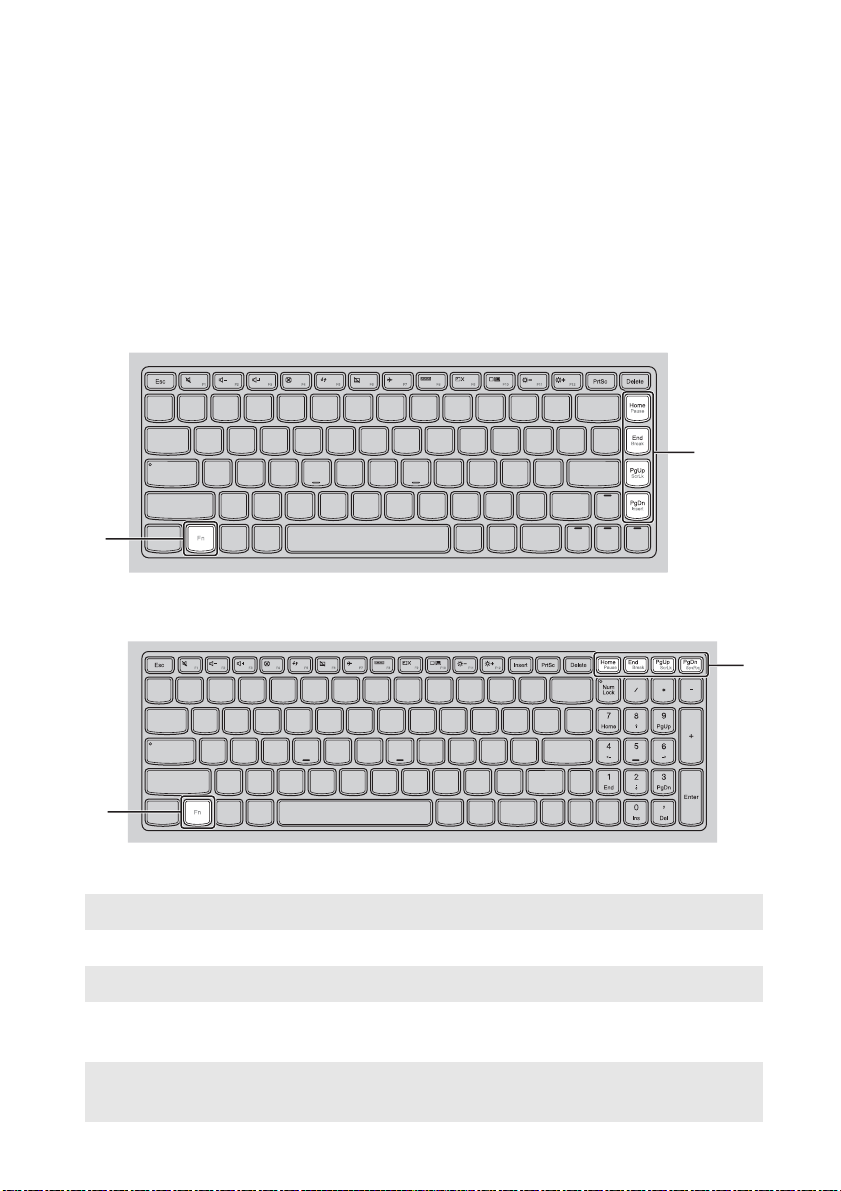
Kapitel 1. Lär känna din dator
Funktionstangentkombinationer
Genom att använda funktionstangenterna kan du ändra funktioner direkt.
Om du vill använda den här funktionen håller du ned Fn och trycker
sedan på någon av funktionstangenterna .
b
a
Flex 14/Flex 14D
a
Flex 15/Flex 15D
b
b
a
Följande lista beskriver de olika funktionerna hos varje funktionstangent.
Fn + Home: Aktivera pausfunktionen.
Fn + End: Aktivera avbryt-funktionen.
Fn + PgUp: Aktivera/avaktivera scroll lock.
Fn + PgDn (Flex 14/
Flex 14D):
Fn + PgDn (Flex 15/
Flex 15D):
Aktivera infogningsfunktionen.
Aktivera systembegäran.
6

Kapitel 1. Lär känna din dator
Placera bildskärmspanelen
Notebookläge
Lämpligt för uppgifter som kräver ett tangentbord och en mus (t.ex. att
skapa dokument, skriva e-postmeddelanden osv.).
Ställäge (bioläge)
Lämpligt för uppgifter som kräver lite eller ingen beröring (t.ex. bildvisning
eller filmuppspelning).
Viktigt!
• Öppna inte skärmen med för mycket kraft eftersom den eller dess gångjärn kan skadas.
Obs!
• Tangentbordet och pekplattan låses automatiskt om tangentbordspanelen är riktad nedåt.
• I stående länge (bioläge) kan bara följande knappar användas:
- Windows-knappen
- Volym upp-knappen
- Volym ned-knappen
- Strömknappen
- Novo-knappen
7

Kapitel 1. Lär känna din dator
c d
c
d
Vänster sida - - - - - - - - - - - - - - - - - - - - - - - - - - - - - - - - - - - - - - - - - - - - - - - - - - - - - - - - - - - - - - - - - - - - - - - - - - - - - - - - - - - - - - - - - - - - -
a b
a
Uttag för
Ansluts till nätadaptern.
nätadapter
Ventilations-
b
Kyler datorn.
öppningar
Viktig t!
• Se till att inga av ventilationsöppningar blockeras, annars kan datorn överhettas.
RJ-45-port
HDMI-port
USB 3.0-port
e
Obs! Mer information finns i ”Ansluta USB-enheter” på sidan 9.
Ansluter datorn till ett Ethernet-nätverk.
Här ansluter du enheter med HDMI-kontakt, t ex en TV
eller en bildskärm.
Här ansluts USB-enheter.
e
8

Kapitel 1. Lär känna din dator
Ansluta USB-enheter
Du kan ansluta en USB-enhet till datorn genom att sätta in dess USB-kontakt
(typ A) i USB-porten på datorn.
Den första gången du ansluter en USB-enhet till en viss USB-port på datorn
installerar Windows automatiskt en drivrutin för den enheten. När
drivrutinen har installerats kan du koppla bort och återansluta enheten utan
att utföra några andra steg.
Obs! Normalt upptäcker Windows en ny enhet när den ansluts och installerar drivrutinen
automatiskt. Däremot kan det för vissa enheter vara nödvändigt att installera
drivrutinen innan du ansluter. Kontrollera dokumentationen från enhetens
tillverkaren innan du ansluter enheten.
Innan du kopplar bort en USB-lagringsenhet kontrollerar du att datorn inte
överför data till eller från den enheten. Klicka på ikonen Säker borttagning
av maskinvara och mata ut media i systemfältet i Windows-skrivbordet för
att ta bort enheten innan du kopplar bort den.
Obs!
• Om USB-enheten använder en nätsladd ansluter du enheten till en strömkälla innan du
ansluter den. I annat fall kan det hända att enheten inte känns igen.
• I viloläge kan du bara väcka datorn med tangentbordet och inte musen.
9

Kapitel 1. Lär känna din dator
Ansluta nätverkskablar
Så här sätter du i en nätverkskabel:
1
Håll i en av nätverkskabelns kontakter och tryck försiktigt ned RJ-45kåpan .
a
2
Sätt in kontakten i RJ-45-porten .
a
b
b
Programkonfiguration
Be din Internetleverantör (ISP) om information för konfigurering av din
dator.
10

Kapitel 1. Lär känna din dator
c
d
Höger sida - - - - - - - - - - - - - - - - - - - - - - - - - - - - - - - - - - - - - - - - - - - - - - - - - - - - - - - - - - - - - - - - - - - - - - - - - - - - - - - - - - - - - - - - - - - - - - - - -
e
f g
Volym upp-
a
cba d
Höjer volymnivån.
knappen
Volym n ed-
b
Sänker volymnivån.
knappen
Kombinations-
Ansluts till headsets.
ljuduttag
Obs!
• Kombinationsljuduttaget stöder inte konventionella mikrofoner.
• Inspelningsfunktionen stöds ev. inte om hörlurar eller headsets från andra tillverkare
används pga. olika branschstandarder.
Plats för
minneskort
USB-portar
e
Novo-knappen
f
Obs! Mer information finns i ”Kapitel 3. Lenovo OneKey Recovery-system” på sidan 25.
Strömknappen
g
Sätt in minneskort (medföljer ej) här. Mer information
finns i ”Använda minneskort (medföljer ej)” på sidan 12.
Ansluter till USB-enheter. Mer information finns i
”Ansluta USB-enheter” på sidan 9.
När datorn är avstängd trycker du på den här knappen
för att starta Lenovo OneKey Recovery-systemet eller
inställningsprogrammet för BIOS eller för att visa
startmenyn.
Tryck på denna knapp för att starta datorn.
11

Kapitel 1. Lär känna din dator
Använda minneskort (medföljer ej)
Din dator har stöd för följande typer av minneskort:
• Secure Digital-kort (SD)
• MultiMediaCard (MMC)
Viktig t!
• Sätt bara i ett kort i taget i facket.
• Denna kortläsare har inte stöd för SDIO-enheter (d.v.s. SDIO Bluetooth m.m.).
Sätta i ett minneskort
Tryck in ett minneskort tills det klickar på plats.
Obs! Om datorn levereras med en kortadapter trycker du på kortadaptern och tar bort den
innan du sätter in ett minneskort.
Plocka ur ett minneskort
Dra försiktigt ut minneskortet ur minneskortsplatsen.
Viktig t!
• Innan ett minneskort plockas ur ska det avaktiveras med hjälp av Säker borttagning
av maskinvara och Mata ut media, så att inga data förstörs.
12

Kapitel 1. Lär känna din dator
Framsida - - - - - - - - - - - - - - - - - - - - - - - - - - - - - - - - - - - - - - - - - - - - - - - - - - - - - - - - - - - - - - - - - - - - - - - - - - - - - - - - - - - - - - - - - - - - - - - - - - - -
a
Strömindikator
a
Batteriindikator
b
Symbol Indikatorstatus Betydelse
Lyser (fast vitt) Datorn är påslagen.
Blinkar Datorn är i viloläge.
Släckt Datorn är avstängd.
Lyser (fast vitt) Batteriet har mer än 20 % laddning.
Fast gult Batteriet har mellan 5 % och 20 %
laddning.
Snabbt blinkande
gult
Långsamt blinkande
gult
Långsamt blinkande
vitt
Det är problem med batteriet eller
batterianslutningen.
Batteriet laddas. När
batteriladdningen når 20 % ändras
den blinkande färgen till vitt.
Batteriet har mellan 20 % och 80 %
laddning och laddas fortfarande.
När batteriet når 80 % laddning
slutar lampan blinka men
laddningen fortsätter tills batteriet
är fulladdat.
13

Kapitel 1. Lär känna din dator
c
Undersidan - - - - - - - - - - - - - - - - - - - - - - - - - - - - - - - - - - - - - - - - - - - - - - - - - - - - - - - - - - - - - - - - - - - - - - - - - - - - - - - - - - - - - - - - - - - - - - - -
Batterispärr -
a
manuell
Batteri
b
Batterispärr fjäderbelastad
Ventilations-
d
öppningar
Högtalare
e
b da
c
e
Håller batteriet säkert på plats.
Håller batteriet säkert på plats.
Släpper in luft i datorn för kylning.
Spelar upp ljud.
14

Kapitel 2. Börja använda Windows 8
Konfigurera operativsystemet för första gången - - - - - - - - - - - - - -
Det kan bli nödvändigt att konfigurera operativsystemet innan det används
för första gången. Konfigureringen kan inkludera stegen nedan:
• Acceptera slutanvändaravtalet
• Konfigurera Internetanslutningen
• Registrera operativsystemet
• Skapa ett användarkonto
Operativsystemgränssnitt - - - - - - - - - - - - - - - - - - - - - - - - - - - - - - - - - - - - - - - - - - - - - - - - - - - - - - - - - - - - - - -
Windows 8 har två huvudanvändargränssnitt: Start-skärmen och Windowsskrivbordet.
Du kan växla från Start-skärmen till Windows-skrivbordet på följande sätt:
• Välj skrivbordsraden på Start-skärmen.
• Tryck på Windows-knappen.
• Tryck på Windows-tangenten + D.
Du kan växla från skrivbordet till Start-skärmen på följande sätt:
• Välj snabbknappsfältet Start .
• Flytta markören till det nedre vänstra hörnet och välj sedan Start-skärmens
miniatyr när den visas.
Start-skärm Skrivbord
15

Kapitel 2. Börja använda Windows 8
Snabbknappar och snabbknappsfältet - - - - - - - - - - - - - - - - - - - - - - - - - - - - - - - - - - - -
Snabbknappar är navigationsknappar som ger snabb åtkomst till
grundläggande uppgifter. Snabbknapparna innefattar: Sök, Dela, Start,
Enheter och Inställningar. Snabbknappsfältet är den meny som innehåller
snabbknapparna. Du kan visa snabbknappsfältet på följande sätt:
• Flytta markören till det övre eller nedre högra hörnet tills
snabbknappsfältet visas.
• Använd ett finger och svep in från skärmens högra kant tills
snabbknappsfältet visas.
• Tryck på Windows-tangenten + C.
Snabbknappen Sök
Snabbknappen Sök är ett kraftfullt nytt sätt att hitta det du söker, inklusive
appar, inställningar och filer.
16

Kapitel 2. Börja använda Windows 8
Snabbknappen Dela
Med snabbknappen Dela kan du skicka länkar, foton och mycket mer till
dina vänner och sociala nätverk utan att lämna den app du befinner dig i.
Snabbknappen Start
Snabbknappen Start är ett snabbt sätt att komma till Start-skärmen.
Snabbknappen Enheter
Med snabbknappen Enheter kan du ansluta till eller skicka filer till anslutna
externa enheter, t.ex. digitalkameror, TV-apparater eller skrivare.
Snabbknappen Inställningar
Med snabbknappen Inställningar kan du utföra grundläggande uppgifter,
som att ställa in volymen eller stänga av datorn. Du kan också komma till
Kontrollpanelen genom snabbknappen Inställningar när du befinner dig på
skrivbordet.
17

Kapitel 2. Börja använda Windows 8
Placera datorn i viloläge eller stänga av den - - - - - - - - - - - - - - - - - - - - - - -
När du arbetat klart med din dator kan du placera den i viloläge eller stänga
av den.
Placera datorn i viloläge
Om du kommer att vara borta från datorn bara en kortare period kan du
placera den i viloläge. När datorn befinner sig i viloläge kan du snabbt
”väcka” den och slippa hela startförfarandet. Gör något av följande för att
placera datorn i viloläge:
• Stäng bildskärmspanelen.
• Tryck på strömknappen.
• Öppna snabbknappsfältet och välj Inställningar → Ström →
Viloläge.
Viktig t!
• Vänta tills strömindikatorn börjar blinka (vilket anger att datorn befinner sig i
viloläget) innan du flyttar den. Om datorn flyttas medan hårddisken arbetar kan
hårddisken skadas och du kan förlora information.
Gör något av följande för att ”väcka” datorn:
• Tryck på valfri tangent på tangentbordet.
• Tryck på strömknappen.
18

Kapitel 2. Börja använda Windows 8
Stänga av datorn
Om du inte ska använda datorn under en längre period stänger du av den.
Så här stänger du av datorn:
1
Öppna snabbknappsfältet och välj sedan Inställningar .
2
Välj Ström → Stäng av.
19

Kapitel 2. Börja använda Windows 8
Pekskärmsanvändning - - - - - - - - - - - - - - - - - - - - - - - - - - - - - - - - - - - - - - - - - - - - - - - - - - - - - - - - - - - - - - - - - - - - - -
Bildskärmspanelen kan hanteras som en pekskärm, med multitouchgester,
eller som en vanlig bärbar dator, med tangentbord och pekplatta.
Multitouchgester
Du kan trycka på skärmen med en eller flera fingertoppar för att utföra flera
olika uppgifter.
Antal
Vanliga gester Utförda uppgifter
Tryck
Tryck en gång på ett alternativ.
Utför en åtgärd, t.ex.
startar en app, öppnar
en länk eller utför ett
kommando. Som att
vänsterklicka med en
mus.
använda
fingrar
en
Tryck på och håll ned
Tryck ned fingret och håll det där en stund.
20
Visar detaljerad
information innan du
väljer en åtgärd. Kan
även öppna en meny
med fler alternativ.
Som att högerklicka
med en mus.
en

(forts.)
Vanliga gester Utförda uppgifter
Nyp
Flytta två fingrar närmare eller längre bort
från varandra medan du trycker dem mot
skärmen.
Rotera
Placera två eller fler fingrar på ett objekt
och vrid sedan handen.
Kapitel 2. Börja använda Windows 8
Antal
använda
fingrar
Zoomar in och ut i
visuella appar, t.ex.
bilder och kartor. Kan
även hoppa till början
eller slutet av en lista.
två
Glid
Dra fingret över skärmen.
Rotering vrider ett
objekt. (Obs! Alla
objekt kan inte roteras,
beroende på appen.)
Panorerar eller rullar
genom listor och sidor,
men du kan också
använda det för att
flytta ett objekt eller
rita och skriva,
beroende på appen.
Samma sak som att
trycka på och hålla
ned för att panorera
och att rulla med en
mus.
två eller fler
en
21

Kapitel 2. Börja använda Windows 8
(forts.)
Vanliga gester Utförda uppgifter
Svepa
Börja vid kanten av skärmen och svep
sedan inåt mot mitten.
Antal
använda
fingrar
• Om du sveper från
underkanten och
uppåt visas
appkommandon,
inklusive Spara,
Redigera och Ta
bort. Detta kan
också användas för
att docka eller
avsluta den aktuella
appen. Liknar att
högerklicka på en
app med musen.
22
en
• Om du sveper från
vänster visas en lista
med appar som körs
i bakgrunden.
• Om du sveper från
höger sida av
skärmen visas
snabbknapparna.
Liknar att placera
musen i det nedre
högra hörnet av
skärmen.

Kapitel 2. Börja använda Windows 8
Ansluta till ett trådlöst nätverk - - - - - - - - - - - - - - - - - - - - - - - - - - - - - - - - - - - - - - - - - - - - - - - - - - - - -
Så här ansluter du till ett trådlöst nätverk:
1
Kontrollera att flygplansläget är avstängt. Om flygplansläget är påslaget
kan du slå av det genom att trycka på snabbtangenten ( ).
2
Öppna snabbknappsfältet och välj Inställningar → . En lista
med tillgängliga trådlösa nätverks visas.
3
Klicka på ett nätverksnamn i listan och klicka sedan på Anslut.
Obs! Vissa nätverk har ett lösenord som du måste ange innan du kan ansluta till det. Om du
vill ansluta till ett sådant lösenord ber du nätverksadministratören eller Internetleverantören om lösenordet.
23

Kapitel 2. Börja använda Windows 8
Hjälp och support - - - - - - - - - - - - - - - - - - - - - - - - - - - - - - - - - - - - - - - - - - - - - - - - - - - - - - - - - - - - - - - - - - - - - - - - - - - - - - - - -
Om du har frågor om hur du använder Windows-operativsystemet, se
Windows Hjälp och Support. Så här öppnar du Windows Hjälp och Support:
• Öppna snabbknappsfältet och välj Inställningar och sedan Hjälp i menyn
Inställningar.
• Tryck på Windows-tangenten + F1.
Obs! Om snabbtangentsläget är aktiverat måste du trycka på Fn-tangenten och F1-
tangenten samtidigt för att komma åt F1-tangentfunktionen.
24

Kapitel 3. Lenovo OneKey Recovery-system
Lenovo OneKey Recovery-system är ett program som säkerhetskopierar och
återställer din dator. Med det kan du återställa systempartitionen till sin
ursprungliga status i händelse av ett systemfel. Du kan också
säkerhetskopiera användare som enkelt kan återställas vid behov.
Obs!
• Om datorn levereras förinstallerad med ett GNU/Linux-operativsystem är Onekey
Recovery-systemet inte tillgängligt.
• För att du ska kunna använda funktionerna i OneKey Recovery-systemet finns redan en dold
partition som standard på din hårddisk för lagring av en bildfil av systemet och OneKey
Recovery-systemets programfiler. Denna standardpartition har dolts av säkerhetsskäl och det
är därför det tillgängliga diskutrymmet i själva verket är mindre än vad som anges.
Säkerhetskopiera systempartitionen
Du kan säkerhetskopiera systempartitionen till en bildfil. Så här
säkerhetskopierar du systempartitionen:
1
Tryck på Novo-knappen för att starta Lenovo OneKey Recovery-systemet.
2
Klicka på System Backup (Systemsäkerhetskopiering).
3
Välj en plats för säkerhetskopieringen och klicka på Next (Nästa) för att
starta säkerhetskopieringen.
Obs!
• Du kan välja en plats på den lokala hårddisken eller på en extern lagringsenhet.
• Säkerhetskopieringsprocessen kan ta en stund.
• Säkerhetskopieringsprocessen är bara tillgänglig när Windows kan startas normalt.
Återställning
Du kan välja att återställa systempartitionen till sin ursprungliga status eller till en
tidigare skapad säkerhetskopieringspunkt. Så här återställer du systempartitionen:
1
Tryck på Novo-knappen för att starta Lenovo OneKey Recovery-systemet.
2
Klicka på
återställningsmiljön.
3
Följ anvisningarna på skärmen för att återställa systempartitionen till
dess ursprungliga läge eller till en tidigare skapad
säkerhetskopieringspunkt.
Obs!
• Återställningsprocessen går inte att ångra. Se till att säkerhetskopiera alla data du vill
spara på systempartitionen innan du startar återställningsprocessen.
• Återställningsprocessen kan ta en stund. Se till att ansluta nätadaptern till datorn under
återställningsprocessen.
• Ovanstående instruktioner ska följas när Windows kan startas normalt.
System Recovery (Systemåterställning)
. Datorn startar om till
25

Kapitel 3. Lenovo OneKey Recovery-system
Om Windows inte kan startas, följer du stegen nedan för att starta Lenovo
OneKey Recovery-systemet:
1
Stäng av datorn.
2
Tryck på Novo-knappen. I Novo button menu (Novo-menyknapp) väljer
du System recovery (Systemåterställning) och trycker sedan på Enter.
26

Kapitel 4. Felsökning
Vanliga frågor och svar - - - - - - - - - - - - - - - - - - - - - - - - - - - - - - - - - - - - - - - - - - - - - - - - - - - - - - - - - - - - - - - - - - - - - - -
Det här avsnittet innehåller vanliga frågor indelade i kategorier.
Söka efter information
Vilka säkerhetsåtgärder ska jag vidta när jag använder datorn?
Lenovos handbok för säkerhet och allmän information som medföljde datorn
innehåller säkerhetsföreskrifter för användning av datorn. Läs och följ alla
säkerhetsföreskrifter när du använder datorn.
Var hittar jag datorns maskinvaruspecifikationer?
Du hittar maskinvaruspecifikationer för datorn i de tryckta broschyrer som
medföljde datorn.
Var hittar jag information om garanti?
Information om vilken garanti som gäller för din dator, inklusive
garantiperiod och garantiservice finns i garantihäftet om Lenovos
begränsade garanti som medföljer datorn.
Drivrutiner och förinstallerad programvara
Var finns installationsskivorna för den förinstallerade Lenovo-programvaran
(skrivbordsprogramvara)?
Datorn levererades inte med installationsskivor för den förinstallerade
Lenovo-programvaran. Om du behöver installera om denna programvara
hittar du installationsprogrammet på hårddisken D-partition. Om du inte
hittar installationsprogrammet där kan du hämta det på Lenovokundsupportens webbplats.
Var hittar jag drivrutiner för datorns olika maskinvaruenheter?
Om datorn levererades med förinstallerat Windows tillhandahåller Lenovo
drivrutiner för de maskinvaruenheter du behöver på hårddiskens Dpartition. Du kan också hämta de senaste drivrutinerna från Lenovokundsupportens webbplats.
27

Kapitel 4. Felsökning
Lenovo OneKey Recovery-system
Var finns återställningsskivorna?
Datorn levererades inte med några återställningsskivor. Använd Lenovo
OneKey Recovery-system om du behöver återställa systemet till
fabriksinställningarna.
Vad kan jag göra om säkerhetskopieringen misslyckas?
Om du kan starta säkerhetskopieringen, men den misslyckas under
säkerhetskopieringsprocessen, försöker du med följande steg:
1
Avsluta alla öppna program och starta sedan om
säkerhetskopieringsprocessen.
2
Kontrollera om destinationsmedia är skadade. Välj en annan sökväg
och försök sedan igen.
När behöver jag återställa systemet till fabriksinställningarna?
Använd den här funktionen när operativsystemet inte kan starta. Om det
finns kritiska data på systempartitionen bör du säkerhetskopiera den
innan du startar återställningen.
BIOS-konfigurationsverktyget
Vad är BIOS-konfigurationsverktyget?
BIOS-konfigurationsverktyget är en ROM-baserad programvara. Den
kommunicerar grundläggande datorinformation och tillhandahåller
alternativ för inställning av startenheter, säkerhet, maskinvaruläge och
andra inställningar.
Hur startar jag BIOS-konfigurationsverktyget?
Så här startar du BIOS-konfigurationsverktyget:
1
Stäng av datorn.
2
Tryck på Novo-knappen och välj sedan BIOS Setup
(Inställningsprogrammet för BIOS).
Hur ändrar jag startläget?
Det finns två startlägen: UEFI och Legacy Support (Legacy-stöd). Om du
vill ändra startläget startar du BIOS-konfigurationsverktyget och ställer
sedan in startläget på UEFI eller Legacy Support (Legacy-stöd) i
startmenyn.
28

Kapitel 4. Felsökning
När behöver jag ändra startläget?
Standardstartläget för datorn är UEFI-läget. Om du behöver installera
äldre Windows-operativsystem (äldre versioner än Windows 8) på datorn,
måste du ändra startläget till Legacy Support (Legacy-stöd). Den äldre
Windows-versionen kan inte installeras om du inte ändrar startläget.
Skaffa hjälp
Hur kontaktar jag kundsupporten?
Se ”Kapitel 3. Få hjälp och service” i Lenovos handbok för säkerhet och allmän
information.
29

Kapitel 4. Felsökning
Felsökning - - - - - - - - - - - - - - - - - - - - - - - - - - - - - - - - - - - - - - - - - - - - - - - - - - - - - - - - - - - - - - - - - - - - - - - - - - - - - - - - - - - - - - - - - - - - - - - - - -
Problem med skärmen
När jag startar
datorn visas ingenting på
skärmen.
När jag startar
datorn visas endast en vit
markör på en tom skärm.
Skärmen blir tom när datorn
är på.
• Om skärmen är tom kontrollerar du att:
- Nätadaptern är ansluten till datorn och
strömsladden är isatt i ett fungerande eluttag.
- Datorn är påslagen. (Tryck på strömknapp en igen
för säkerhets skull.)
- Om du använder nätadaptern eller batteriet och
batteristatusindikatorn lyser, trycker du på F12
( ) för att göra skärmen ljusare.
• Om allt detta är korrekt installerat och isatt och
skärmen fortfarande är tom behöver datorn lämnas
in för service.
• Återställ säkerhetskopierade filer till din Windows-
miljö eller hela innehållet på hårddisken till det
ursprungliga fabriksinnehållet med Lenovo OneKey
Recovery-systemet. Om endast markören fortfarande
visas på skärmen behöver datorn lämnas in för
service.
• Skärmsläckaren eller energihanteringen kan vara
aktiverad. Gör någonting av följande om du vill
avsluta skärmsläckaren eller återgå från viloläge:
- Rör vid pekplattan.
- Tryck på valfri tangent på tangentbordet.
- Tryck på strömknapp.
-Tryck på F9 ( ) för att bekräfta huruvida LCDskärmens bakgrundsbelysning har stängts av.
- Om problemet kvarstår försöker du med lösningen
till nästa problem ”Skärmen är inte läsbar eller
förvrängd”.
30

Kapitel 4. Felsökning
Skärmen är inte läsbar eller
förvrängd.
Konstiga tecken visas på
skärmen.
• Kontrollera att:
- Drivrutinen för bildskärmsenheten är korrekt
installerad.
- Skärmupplösningen och färgkvaliteten är korrekt
angivna.
- Skärmtypen är korrekt.
• Är operativsystemet och programmen installerade på
rätt sätt? Om de är korrekt installerade och
konfigurerade behöver datorn lämnas in för service.
Problem med BIOS-lösenord
Jag har glömt mitt lösenord. • Om du har glömt ditt användarlösenord måste du be
systemadministratören återställa det.
• Om du glömmer bort ditt lösenord till hårddisken
kan Lenovos auktoriserade servicecenter inte
återställa lösenordet eller rädda data från
hårddisken. Ta med dig datorn till Lenovos
auktoriserade servicecenter eller en
marknadsrepresentant för att få hårddiskenheten
utbytt. Inköpskvitto krävs och en avgift kommer att
tas ut för delar och service.
• Om du glömmer bort ditt administratörslösenord
kan Lenovos auktoriserade servicecenter inte
återställa lösenordet. Ta med dig datorn till Lenovos
auktoriserade servicecenter eller en
marknadsrepresentant för att få systemkortet utbytt.
Inköpskvitto krävs och en avgift kommer att tas ut
för delar och service.
Problem med viloläge
Felmeddelandet om kritiskt
svagt batteri visas och
datorn stängs av direkt.
Datorn försätts i viloläge
direkt efter självtestet vid
uppstarten (POST).
Obs! Om batteriet är laddat och temperaturen är inom intervallet behöver datorn lämnas in för
service.
• Batteriet börjar bli svagt. Anslut nätadaptern till
datorn eller byt ut batteriet till ett fulladdat.
• Kontrollera att:
- Batteriet är laddat.
- Drifttemperaturen är inom föreskrivet intervall. Se
”Kapitel 2. Information om användning och skötsel”
i
Lenovos handbok för säkerhet och allmän information
.
31

Kapitel 4. Felsökning
Datorn kommer inte tillbaka
från viloläget och datorn
fungerar inte.
• Om datorn är i viloläge ansluter du nätadaptern till
• Om systemet fortfarande inte kommer tillbaka från
Problem med ljudet
Det hörs inget ljud från
högtalaren även om
volymen höjs.
• Kontrollera att:
Problem med batteriet
Datorn stängs av innan
indikatorn för batteristatus
visar på tomt.
-eller-
Datorn fortsätter att fungera
när batteristatus visar på
tomt.
Datorn fungerar inte med ett
fulladdat batteri.
• Återställ batterimätaren med Lenovo Energy
• Överspänningsskyddet i batteriet kan vara aktiverat.
Problem med hårddiskenheten
Hårddiskenheten fungerar
inte.
•
datorn och trycker på valfri tangent eller på
strömknapp.
viloläge, slutar svara eller du inte kan stänga av
datorn, återställer du datorn. Data som inte har
sparats kan gå förlorade. Du återställer datorn
genom att hålla strömbrytaren intryckt i 4 sekunder
eller mer.
- Ljud av-funktionen är inaktiverad.
- Kombinationsljudutgången används inte.
- Högtalaren har valts som uppspelningsenhet.
Management (Lenovo-energihantering). Om
problemet kvarstår byter du ut batteriet till ett nytt.
Stäng av datorn i en minut för att återställa skyddet
och starta sedan datorn igen.
Kontrollera så att hårddiskenheten finns med i
i menyn
Boot (Start)
i BIOS-konfigurationsverktyget.
EFI
-listan
32

Kapitel 4. Felsökning
Andra problem
Datorn svarar inte. • Stäng av datorn genom att hålla strömknapp en
intryckt i 4 sekunder eller mer. Om datorn
fortfarande inte svarar tar du bort batteriet och
nätadaptern.
• Datorn kan låsas när den försätts i viloläge under en
kommunikationsanvändning. Inaktivera vilotimern
när du arbetar i nätverket.
Jag behöver starta datorn
från en ansluten enhet men
enheten visas inte i listan
med startenheter.
Den anslutna externa
enheten fungerar inte.
• Kontroller startlägesinställningen i BIOS-
konfigurationsverktyget. Om Boot Mode (Startläge)
är inställt på UEFI, kontrollerar du att enheten eller
mediet i enheten stödjer UEFI-start. Om enheten eller
mediet i enheten inte stödjer UEFI-start ställer du in
Boot Mode (Startläge) på Legacy Support (Legacystöd). Om enheten fortfarande inte visas i listan med
startenheter byter du till en ny enhet eller ett nytt
medium.
• Anslut inte och koppla inte från andra kablar för
externa enheter än USB-kablar när datorn är på,
annars kan du skada datorn.
• När du använder externa enheter som kräver mycket
energi, till exempel en extern, optisk USB-enhet, bör
du använda nätadaptern för den externa enheten.
Annars kan det hända att datorn inte känner igen
enheten, eller att systemet stängs av.
33

Varumärken
Följande ord är varumärken eller registrerade varumärken som tillhör
Lenovo i Sverige, andra länder, eller både och.
Lenovo
IdeaPad
OneKey
Microsoft och Windows är varumärken som tillhör Microsoft Corporation i
USA och i andra länder.
Övriga företagsnamn, produktnamn och tjänstnamn kan vara varumärken
eller tjänstmärken som tillhör andra.
34


sv-SE
Rev. RB01
